안녕하세요! 🎮 닌텐도 스위치 게임을 Yuzu 에뮬레이터로 즐기시는데, 혹시 게임 내 체력이나 돈 같은 수치를 마음대로 변경하고 싶으셨나요? PC 게임처럼 Cheat Engine을 활용해 Yuzu 에뮬레이터의 메모리까지 스캔하고 값을 변경하는 방법이 있습니다! 💡
많은 분들이 에뮬레이터 게임은 치트 엔진 사용이 어렵다고 생각하시지만, 핵심만 알면 의외로 간단합니다. 바로 Cheat Engine의 'Scan Settings'에서 몇 가지 옵션을 활성화하는 것인데요. 이 글에서는 MEM_PRIVATE, MEM_IMAGE, MEM_MAPPED 등 필수 설정부터, '값이 안 잡힐 때' 유용한 Big Endian 활용법, 그리고 자주 묻는 질문(FAQ)과 문제 해결 팁까지! Yuzu에서 Cheat Engine을 100% 활용하여 스위치 게임을 더욱 재미있게 즐길 수 있는 모든 노하우를 지금 바로 알려드립니다! 🚀
🚀 Yuzu에서 치트 엔진을? 이제 스위치 게임도 마음대로!
Yuzu는 닌텐도 스위치 게임을 PC에서 플레이할 수 있게 해주는 강력한 에뮬레이터입니다. 하지만 게임 내 특정 수치를 변경하고 싶을 때, 일반적인 PC 게임처럼 치트 엔진을 사용하면 메모리 스캔이 잘 되지 않아 답답함을 느끼셨을 겁니다.
왜 Yuzu에서 치트 엔진이 어려웠을까?
- 에뮬레이터는 실제 하드웨어의 동작을 소프트웨어적으로 모방하기 때문에, 게임의 메모리 공간이 일반적인 PC 프로그램과 다르게 매핑될 수 있습니다.
- 이 때문에 치트 엔진이 기본 설정으로는 에뮬레이터가 사용하는 특정 메모리 영역을 제대로 인식하지 못하는 경우가 발생합니다.
[그림 필요: Yuzu 에뮬레이터 실행 화면과 Cheat Engine 아이콘이 함께 있는 이미지]
💡 핵심은 'Scan Settings'! 에뮬레이터 메모리 스캔 활성화하기
Yuzu에서 치트 엔진을 사용하기 위한 가장 중요한 단계는 바로 'Scan Settings'를 올바르게 설정하는 것입니다. 이 설정만 바꿔주면 에뮬레이터 메모리까지 쉽게 스캔할 수 있습니다.
1. 필수 옵션 3가지: MEM_PRIVATE, MEM_IMAGE, MEM_MAPPED
Cheat Engine을 실행한 뒤, Edit > Settings > Scan Settings 메뉴로 이동하세요. 여기서 다음 세 가지 옵션을 반드시 활성화(체크)해야 합니다.
- MEM_PRIVATE: 일반적인 프로그램의 전용 메모리 영역을 스캔합니다.
- MEM_IMAGE: 실행 파일이나 DLL 같은 이미지 섹션의 메모리를 스캔합니다.
- MEM_MAPPED: 가장 중요합니다! "emulator memory"를 포함하는 영역으로, 이 옵션이 꺼져 있으면 에뮬레이터에서 돌아가는 게임의 데이터를 찾기 매우 어렵습니다.
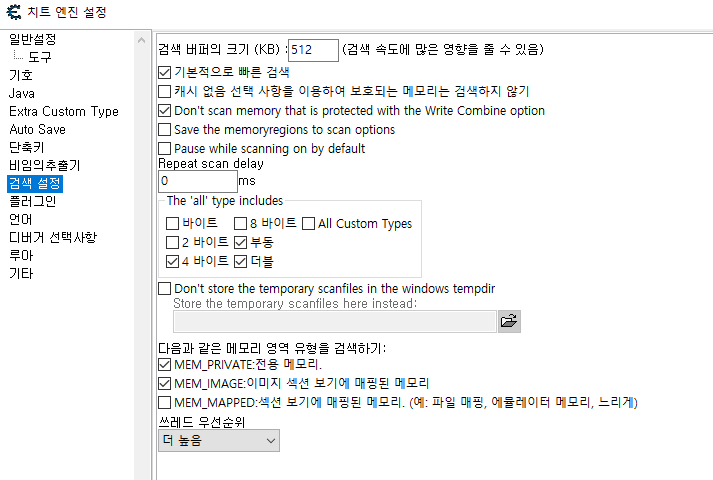
2. 스캔 속도를 위한 'Fast scan' 설정
- Fast scan on by default: 이 옵션은 기본적으로 활성화되어 있으며, 대부분의 경우 4바이트 정렬된 주소만 스캔하여 스캔 속도를 빠르게 해줍니다.
- 만약 특정 값이 정렬되지 않아 검색이 안 된다면 이 옵션을 해제해 볼 수도 있지만, 일반적으로는 켜두는 것이 좋습니다.
3. 'Value Type' 선택, 이것부터 시도하세요!
- 닌텐도 스위치 게임은 대부분 4 Bytes 또는 Float 타입을 많이 사용합니다. 이 두 가지 타입부터 시도해보세요.
- 만약 값이 나오지 않는다면 2 Bytes, 8 Bytes, Double 등 다양한 타입으로 시도해 볼 수 있습니다.

🎮 Yuzu에서 치트 엔진 활용 실전 팁
이제 기본적인 설정은 마쳤으니, 실제로 Yuzu에서 치트 엔진을 사용하는 방법을 알아봅시다.
1. 정확한 프로세스 선택
- 치트 엔진 좌측 상단의 컴퓨터 아이콘을 클릭하여 프로세스 목록을 엽니다.
- 목록에서 Yuzu의 실행 프로세스(일반적으로 'yuzu.exe')를 선택하고 'Open'을 클릭합니다.
2. 값이 안 잡힐 때? 'Big Endian'을 기억하세요!
- Scan Settings의 필수 옵션들을 모두 켰는데도 값이 잘 잡히지 않는다면, 닌텐도 스위치 게임이 'Big Endian' 방식을 사용하는 경우가 많기 때문일 수 있습니다.
- 이때는 'Value Type'에서 'Custom'을 선택한 후 'Big Endian' 옵션을 활성화하여 다시 스캔해 보세요.
3. 스캔부터 값 변경까지 단계별 가이드
- 1단계: 첫 스캔 (First Scan)
- 게임 내에서 변경하고 싶은 수치(예: 캐릭터 체력, 소지한 돈 등)를 확인합니다.
- Cheat Engine의 'Value' 입력란에 해당 값을 입력하고 'First Scan' 버튼을 누릅니다.
- 2단계: 다음 스캔 (Next Scan)
- 게임으로 돌아가서 해당 수치를 변경합니다 (예: 체력을 깎거나 돈을 사용/획득).
- 다시 Cheat Engine으로 돌아와 변경된 값을 'Value' 입력란에 입력하고 'Next Scan' 버튼을 누릅니다.
- 이 과정을 반복하여 검색 결과를 좁혀나갑니다.
- 3단계: 주소 찾기 및 값 변경
- 결과 리스트에 주소(Address)가 몇 개 남지 않으면, 원하는 주소를 더블 클릭하여 하단 리스트에 추가합니다.
- 하단 리스트에서 'Value'를 직접 수정하거나, 'Freeze' (고정) 옵션을 체크하여 값이 변하지 않도록 할 수 있습니다.
❓ Yuzu 치트 엔진, 자주 묻는 질문 & 문제 해결 (FAQ)
A: 가장 먼저 Scan Settings에서 MEM_MAPPED, MEM_IMAGE, MEM_PRIVATE 옵션이 모두 체크되어 있는지 확인하세요. 그래도 안 되면 'Big Endian' 타입으로 커스텀 값을 만들어 시도해 보세요. 💡
A: 게임을 다시 실행할 때마다 주소가 바뀌는 '동적 주소(black address)'일 가능성이 높습니다. 이 경우 포인터 스캔(Pointer Scan) 기능을 사용하거나, 해당 게임에 맞는 세이브 에디터를 활용하는 것이 더 효율적일 수 있습니다. 🔄
A: 'Fast scan' 옵션이 켜져 있는지 확인하고, Cheat Engine의 'scanbuffer' 크기를 조절해 보세요 (보통 512~2048KB). 너무 크게 하면 오히려 느려질 수 있으니 적절한 값을 찾는 것이 중요합니다. 💨
A: 닌텐도 스위치 게임은 주로 4 Bytes 또는 Float 타입을 많이 사용합니다. 이 두 가지를 먼저 시도하고, 그래도 안 되면 2 Bytes, 8 Bytes, Double 순서로 시도해 보세요. 최종적으로는 커스텀 타입에서 'Big Endian'을 고려해 볼 수 있습니다. 📊
✅ 더 유용한 치트 엔진 활용 팁
위의 기본적인 방법 외에도 치트 엔진을 더욱 효과적으로 사용할 수 있는 몇 가지 팁이 있습니다.
1. 세이브 에디터 활용
- 치트 엔진 사용이 어렵거나 번거롭게 느껴진다면, 특정 게임별로 제공되는 세이브 에디터(예: XC2SaveEditor, PKHeX 등)를 활용하는 것이 훨씬 편리할 수 있습니다.
- 세이브 에디터는 게임 저장 파일을 직접 수정하여 원하는 값을 변경하는 방식입니다.
2. 동적 주소(Black Address)와 포인터 스캔
- 게임 실행 시마다 주소가 바뀌는 동적 주소는 일반적인 스캔으로는 고정하기 어렵습니다.
- 이럴 때는 치트 엔진의 '포인터 스캔(Pointer Scan)' 기능을 활용하여 동적 주소를 가리키는 고정된 주소(포인터)를 찾아내면 됩니다. 이는 좀 더 고급 기술이 필요합니다.
🌟 마무리: Yuzu와 치트 엔진으로 더욱 즐거운 게임 라이프!
이제 Yuzu 에뮬레이터에서 닌텐도 스위치 게임을 플레이하면서 Cheat Engine을 활용해 게임 내 수치를 변경하는 방법을 마스터하셨을 겁니다! 🚀
핵심은 'Scan Settings'의 필수 옵션 활성화와 'Big Endian' 같은 값 타입 이해, 그리고 꾸준한 스캔 반복입니다. 이 가이드를 통해 게임 플레이의 새로운 재미를 발견하고, 더욱 즐거운 게임 라이프를 만드시길 바랍니다! 🎮
추천글
닌텐도 스위치2 구매했다면 '이것'부터! 필수 액세서리 (가방, 보호필름) 완벽 가이드 & 추천템 총정리
닌텐도 스위치2 구매했다면 '이것'부터! 필수 액세서리 (가방, 보호필름) 완벽 가이드 & 추천템 총
안녕하세요! 🎮 지난주, 드디어 저에게도 닌텐도 스위치2가 배송되었습니다! 🤩 새로운 기기를 손에 넣은 기쁨도 잠시, 가장 먼저 떠오른 생각은 '이 소중한 스위치2를 어떻게 하면 안전하게 보
catscivilization.com
8BitDo Ultimate 2.4G 컨트롤러, 닌텐도 스위치2에 연결하는 방법
8BitDo Ultimate 2.4G 컨트롤러, 닌텐도 스위치2에 연결하는 방법
안녕하세요! 🎮 새로운 닌텐도 스위치2를 손에 넣었는데, 평소 잘 사용하던 8BitDo Ultimate 2.4G 컨트롤러가 연결이 안 돼 답답하셨나요? 공식 매뉴얼대로 해도 좀처럼 인식되지 않아 어려움을 겪는
catscivilization.com



